Så här konfigurerar du din nya Chromecast

Googles Chromecast är ett av de enklaste och billigaste sätten att strömma över allt som helst på din TV. Så här ställer du in det.
Steg ett: Anslut din Chromecast och hämta Google startsida
- Anslut din Chromecast till din TV och hämta Google Hem-appen på telefonen eller surfplattan.
- Öppna Googles startsida och tryck på enheterna i övre högra hörnet.
- Tryck på "Set Up" under alternativet för din Chromecast och följ anvisningarna.
För att konfigurera din Chromecast behöver du Googles startsida-app (tidigare Google Cast-appen), tillgänglig på iOS och Android. Om din Chromecast är en hand-down eller en eBay-sökning, kanske du vill ta ett ögonblick för att fabriksåterställa det innan du fortsätter så att du börjar med en ren skiffer.
Även om det finns flera generationer av Chromecast och en helt ny app, har den allmänna installationsprocessen inte förändrats mycket. Först packar du upp din Chromecast, kopplar den in och väntar på att den ska startas upp. Du kan ansluta USB-kabeln till väggen med den medföljande adaptern eller USB-porten på baksidan av din TV (så länge det ger tillräckligt med ström - vissa äldre TV-apparater kanske inte).
Du vet att den är klar för installation när du ser på skärmen, som visas nedan. Notera den slumpmässigt genererade identifieraren i nedre vänstra hörnet. Vårt är "Chromecast0082", men din är sannolikt annorlunda.
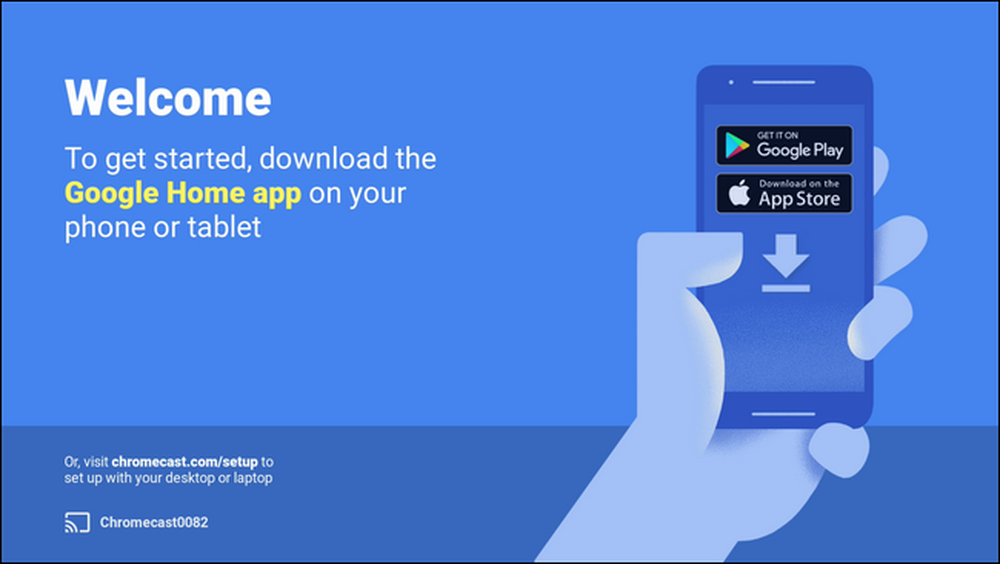
Med inställningsprompten på din TV-skärm är det dags att ta tag i telefonen eller surfplattan och ansluta till Chromecast för att slutföra installationsprocessen. Beroende på vilken generation av Chromecast du har är anslutnings-biten något annorlunda, så var noga med nästa avsnitt.
Steg två: Anslut till din Chromecast
Även om installationsprocessen är i stor utsträckning identisk för alla versioner av Chromecast, är det en stor skillnad mellan att konfigurera en Chromecast från första generationen (vilken är en längre dongle med tummig form) och efterföljande generationer (formade som skivor), så lyssna noga för att spara mycket frustration.
Chromecast från andra generationen och Chromecast Ultra stöder båda Bluetooth. När du kopplar in en ny eller fabriksåterställd andra generation eller Ultra-modell och startar installationsprocessen med Googles startsida, kommer du direkt att anslutas via Bluetooth. Om det inte gör det, se till att telefonens Bluetooth är påslagen.
Om du har en Chromecast från första generationen måste du dock ansluta till det tillfälliga ad-hoc-Wi-Fi-nätverket som skapas. Öppna din telefon eller surfplattforms Wi-Fi-inställningar och leta efter ett nätverk med det unika namnet som vi noterade ovan. När det gäller vår demomodell här är det här nätverket "Chromecast0082.b" nedan.

Det är värt att notera att ad-hoc Wi-Fi-nätverket också är fallbackmetoden för de nya generationerna. Om du får ett fel under en Bluetooth-baserad installationsprocess på en nyare modell, kan du alltid öppna Wi-Fi-menyn på din telefon och använda den gamla Wi-Fi-metoden.
När du är ansluten fortsätter du till nästa steg.
Steg tre: Konfigurera din Chromecast
Med din Chromecast ansluten till din telefon är det dags att skjuta upp Googles startsida och avsluta konfigurationsprocessen. För det mesta blir du automatiskt uppmanad att starta installationsprocessen direkt när du öppnar appen, men om du inte är det, oroa dig inte. Tryck bara på enhetsikonen i övre högra hörnet, se nedan.
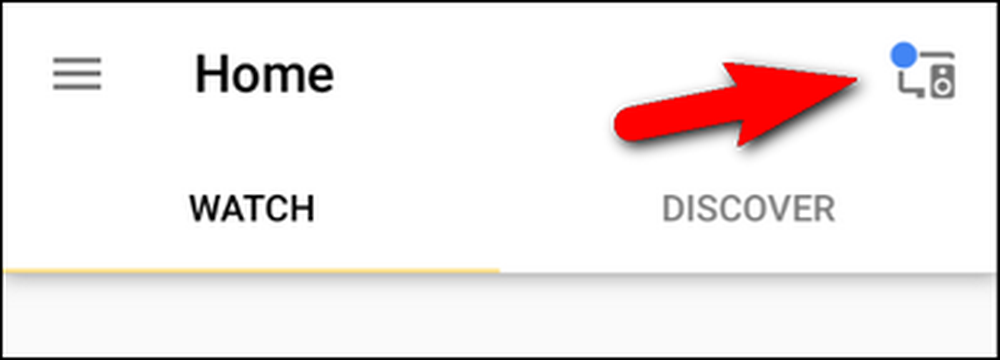
Apparater som behöver installeras grupperas längst upp på skärmen. Bekräfta Chromecast-identifieraren på din telefon matchar identifieraren som visas på din TV och tryck på "Set Up".
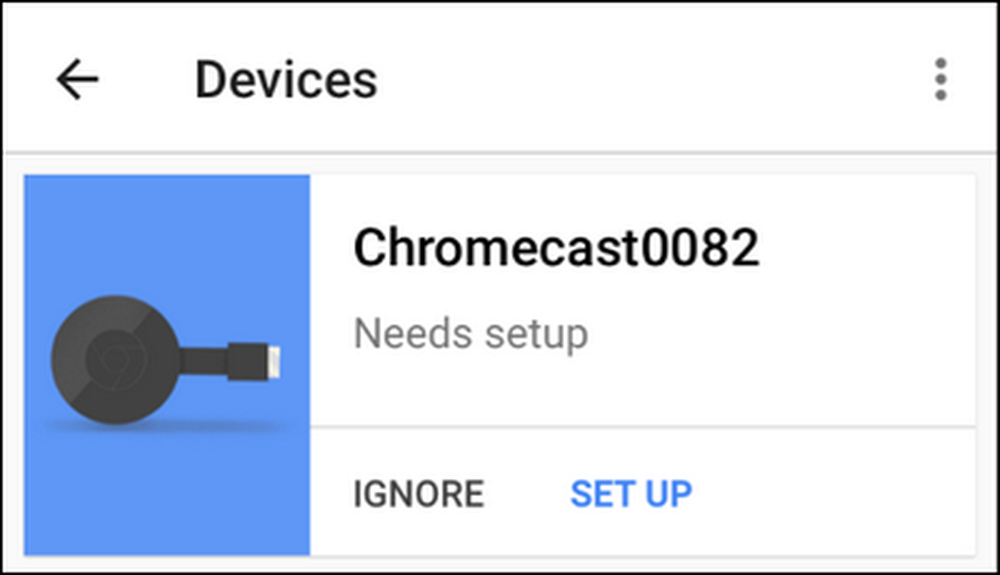
I det första steget i installationsprocessen kommer appen att bekräfta den tillfälliga identifieraren som tilldelats Chromecast. Klicka på "Fortsätt".
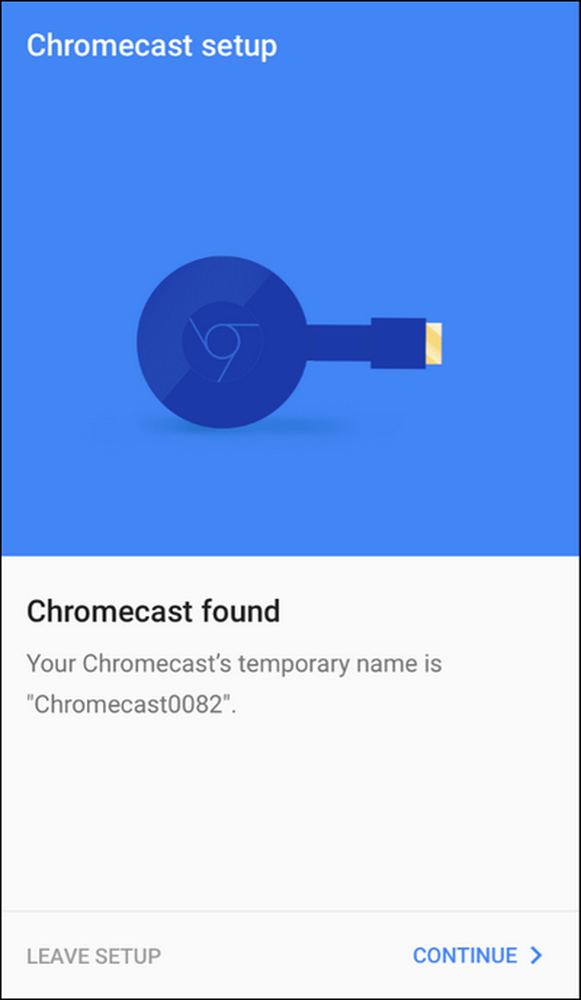
Därefter kommer installationsprogrammet att ge en bekräftelsekod till din TV. Folk på Google är helt klart mycket seriösa om att du konfigurerar rätt Chromecast. Bekräfta att du ser koden genom att trycka på "Jag ser den."
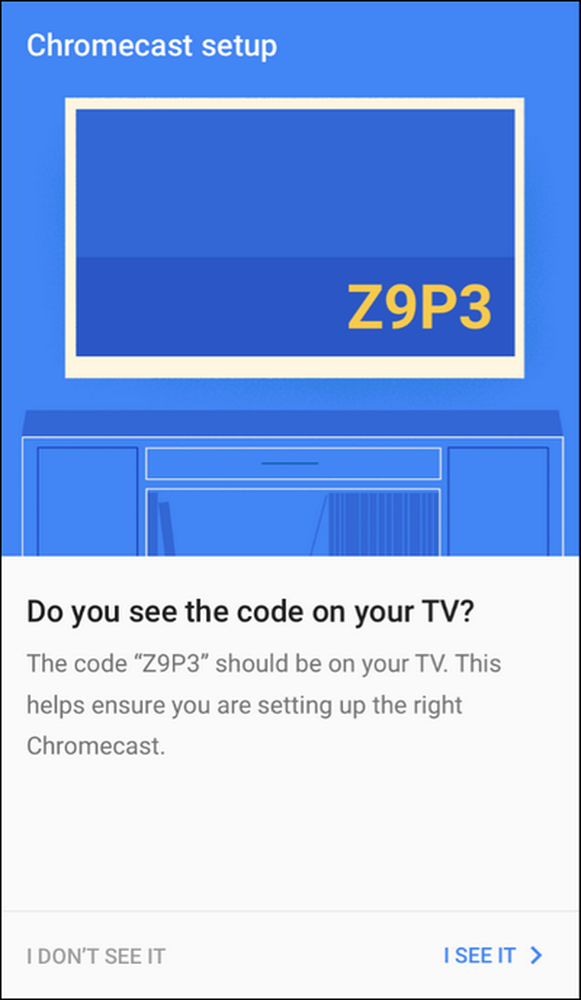
Därefter uppmanas du att välja din region (t.ex. USA). Klicka på "Fortsätt". Du blir uppmanad att namnge din Chromecast. Som standard har det slumpmässigt genererade namnet (t ex "Chromecast0089"), men det bästa är att namnge det på rummet det är i (t.ex. "Vardagsrum" eller "Sovrum") för enkel användning.
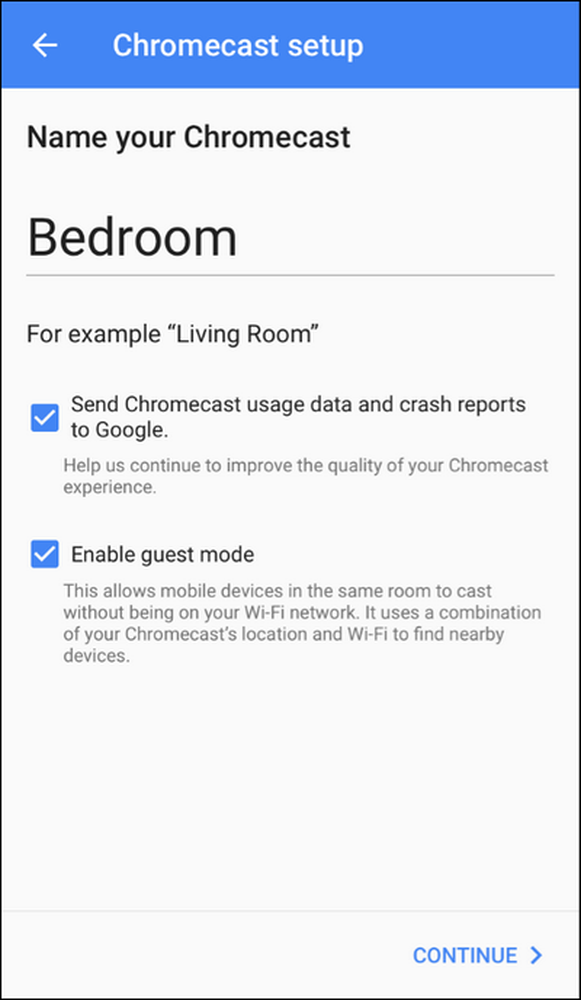
Förutom att namnge det kan du också välja om din Chromecast skickar kraschrapporter till Google och huruvida Gästläge är aktiverat eller ej. Kraschrapporteringsbiten är självförklarande, men om du vill läsa mer om gästläge (som tillåter gäster att använda din Chromecast utan att logga in på ditt Wi-Fi) kan du läsa vår fullständiga guide till Gästläge här. Oroa dig inte för slumpmässiga personer som ansluter till din Chromecast från lägenheten ner i korridoren; Gästläge kräver att de ser själva skärmen och använder PIN-koden på skärmen för att ansluta.
När du har gjort ditt val klickar du på "Fortsätt" och sedan ansluter du inloggningsuppgifterna för det Wi-Fi-nätverk som du vill ansluta Chromecast till. Om du har flera Wi-Fi-nätverk i ditt hem, var noga med att sätta Chromecast-enheten i det Wi-Fi-nätverk du normalt använder på din telefon eller surfplatta, för det är det du ska casta från.
Slutligen kan du (valfritt) länka ditt Google-konto till din Chromecast. Medan du inte behöver göra det här, om du vill använda några av de avancerade funktionerna i Chromecast (som att anpassa bakgrunden med dina egna foton) behöver du länka Chromecast till ditt Google-konto.

Så här sparar du videoklipp och musik till din Chromecast
Det finns två sätt att använda Chromecast. Du kan kasta från en mobilenhet och du kan kasta från din dator från Chrome. Om du vill ha full körning på skrivbordet, kan du kolla in vår guide till Chromecast mirroring här. Även om skrivbordsgjutningsfunktionen har sina användningar är mobilgjutningsupplevelsen mycket mer polerad och definitivt källan till Chromecastens popularitet.
För att dra nytta av Chromecasts enkla gjutning behöver du bara ta en app som har gjutning inbyggd, till exempel YouTube, Netflix eller Pandora. När du har laddat upp en app med Chromecast-kompatibilitet är uppspelningen lika lätt som det kan vara (och den här användarvänligheten är definitivt varför Chromecasten är så populär).
Öppna bara en video och klicka på Chromecast-logotypen, se nedan i det övre högra hörnet av skärmdumpen. Den mobilapp du använder automatiskt sparkar strömmen över till Chromecast och strömmen börjar börja spela upp.
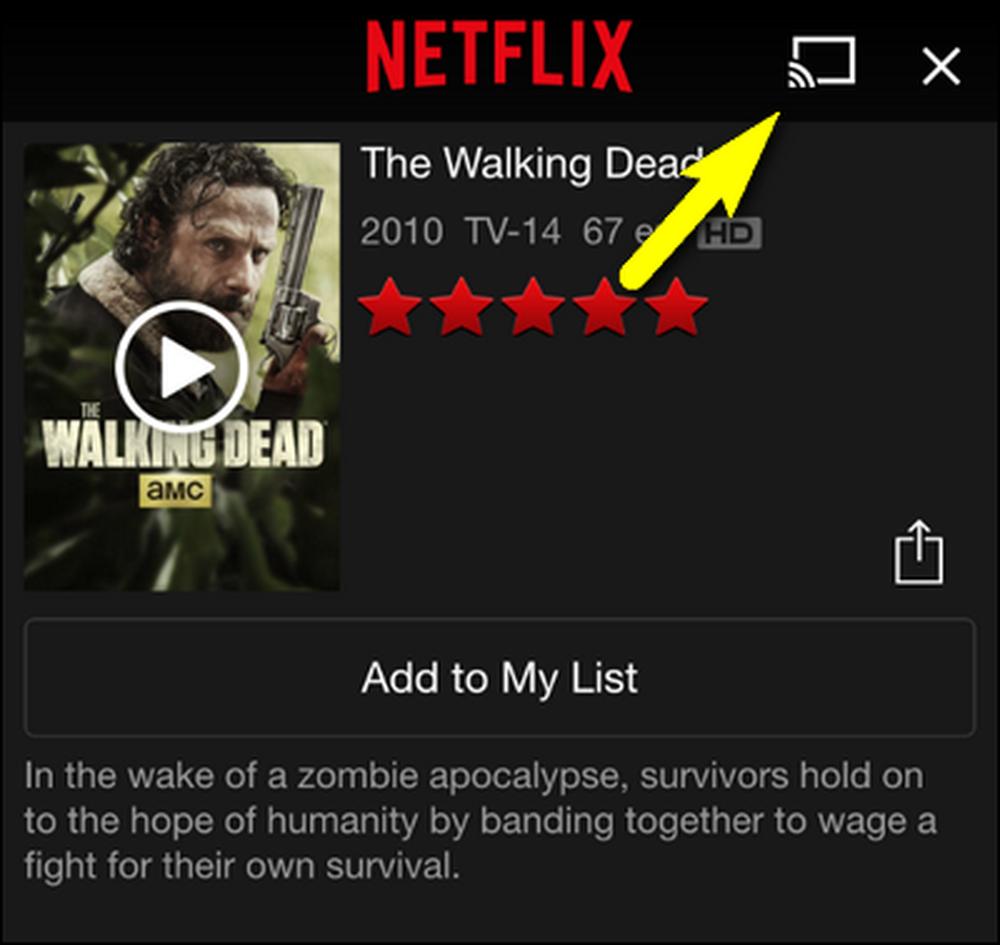
Det extra fina med Chromecast är att all uppackning / dekomprimering av videoströmmen hanteras av Chromecast-enheten (inte gjutningsenheten), så även om enheten är gammal, misshandlad och med en långsam processor, kan du fortfarande använd Chromecast med lätthet. En sådan, gammal Android och IOS-enheter gör för bra Chromecast "fjärrkontroller" du kan lämna kontakten bredvid soffan i vardagsrummet.
Det är bara att konfigurera Chromecast. När du har installerat, har du pekat runt appen i en minut eller två, och du har ett handtag på den mycket enkla klick-den-ikonen casting-funktionen, det är allt smidigt segling.



